- 1JDK的环境变量配置(详细步骤)_javajdk环境变量配置
- 2Java | if-else_if else java
- 3微信小程序使用echarts图表(ec-canvas)
- 4Moran指数分析_莫兰指数大于1
- 5(前期准备工作1) Ubuntu python3.10 安装详细教程(并更新python,pip默认指向为python3.10)
- 6AI项目十八:YOLOV8自训练关键点检测_yolo关键点检测
- 7气象背景场_天气预报的诞生背景
- 8《YOLOv9魔术师专栏》专栏介绍 & 专栏目录
- 9Java 基础篇:第八章:接口练习_名的粉”写一个类:class wumingfen 要求:有三个属性:面码:string thema
- 10在C++ 程序中调用被C 编译器编译后的函数,为什么要加extern “C”?_在c++程序中调用被c 编译器编译后的函数,为什么要加extern “c”?
Roboguide软件:通过机器人I/O信号控制变位机仿真运行_roboguide虚拟io分配
赞
踩
本文已经首发在个人微信公众号:工业机器人仿真与编程(微信号:IndRobSim),欢迎关注!
变位机是机器人工作站中常用的外围设备,机器人变位机的控制方式有两种:一、作为机器人的外部轴,由机器人控制器进行运行控制,这种控制方式变位机可以与机器人进行联动实现直线插补或圆弧插补运行,这种作为机器人外部轴的变位机相对来讲价格会很昂贵;二、通过I/O信号直接控制变位机运行,即由外部PLC直接控制运行,PLC与机器人进行信号交互,机器人间接控制变位机运行,这种控制方式的变位机相对来讲价格便宜很多,但是不能与机器人进行联动运行。本期,就来为大家介绍一下,通过I/O信号控制机器人变位机的运行仿真方法。
使用软件版本:ROBOGUIDE 9.1
一、机器人系统创建
在Roboguide软件中随便添加一款机器人数模,并创建机器人系统,创建时配置参数全部选择默认即可。

二、机器人变位机Base数模导入
机器人变位机的结构比较简单,对于单轴变位机通常分为两个部分:一、变位机Base,它是变位机的支撑机构;二、变位机旋转台,它是变位机的旋转变为机构。首先,我们来导入机器人变位机的Base机构数模。
1.点击“Cell”菜单,在弹出的对话框中依次点选“Add Machine”→“CAD File”,在弹出的对话框中浏览到文件目录C:\ProgramData\FANUC\ROBOGUIDE\Image Library\Positioners\FANUC\1AxisArcPositioner1000kg中,然后选择并打开机器人变位机Base数模1AXIS_ARC_POSITIONER_1000KG_BASE.CSB。

2.数模导入后自动弹出变位机Base属性对话框,在其下的General属性标签下,设置变位机Base位置参数,将其摆放到合适位置处。

三、机器人变位机旋转台数模导入
1.左侧工作站浏览树种Machines下右击机器人变位机Base,在弹出的快捷菜单中依次点选“Add Link”→“CAD File”,在弹出的对话框中浏览到变位机Base数模存放目录下,选择并打开变位机旋转台数模1AXIS_ARC_POSITIONER_1000KG_J1。

2.机器人变位机旋转台数模导入后自动打开属性对话框,点选Link CAD属性标签,在其下设置变位机旋转台的位置、姿态,使其正确安装到变位机Base上。

四、机器人变位机电机添加
在机器人变位机旋转台属性对话框中,点选General属性标签,在其下首先输入变位机旋转台名称1AXIS_ARC_POSITIONER_1000KG_J1,然后设置电机的位置、姿态参数,使得电机旋转轴与变位机旋转台同轴,最后取消勾选“Couple Link CAD”选项,点击Apply按钮。

五、机器人变位机运动参数配置
在机器人变位机旋转台属性对话框中,点选“Motion”属性标签,在其下的Motion Control Type下点选“Device I/O Controlled”,Inputs、Outputs功能区域下分别设置变位机的控制信号与变位机运行状态反馈信号,如下图所示。

- Inputs功能区域下各个参数选项说明:
Output Dev:用于控制外围设备的机器人控制器。
IO Tag:用于控制外围设备的输入/输出信号类型和编号,例如,DO [1-10]表示信号类型为DO,并且地址从1到10。
Value:触发外围设备运行所需的信号值,只能设置ON或OFF。
Location:控制信号触发后,外围设备最终要达到的运行位置。
Test:外围设备控制信号配置运行测试
- Outputs功能区域下各个参数选项说明:
Input Dev:用于接收外围设备运行状态反馈信号的机器人控制器。
IO Tag:用于反馈外围设备运行状态的输入/输出信号类型和编号,例如,DI [1-5]表示信号类型为DI,并且地址从1到5。
Value:反馈外围设备运行状态的信号值,只能设置ON或OFF。
Location:反馈信号触发后,外围设备最终运行状态对应的位置值。
六、机器人变位机手动运行测试
1.点击“Tools”菜单,在弹出的下拉菜单中点选“I/O Panel Utility”,在弹出的I/O Panel对话框中配置并添加机器人变位机控制信号与运行状态反馈信号DI[1]、DI[2]、DO[1],使其在I/O Panel中显示。

2.在I/O Panel对话框中点击机器人变位机控制信号DO[1],可以看到变位机数模随之控制信号的置位、复位而旋转运行,同时变位机反馈信号DI[1]、DI[2]也交替反馈变位机的运行状态。

七、机器人变位机自动运行测试
除了手动运行测试变位机以外,还可以通过编写机器人程序,对机器人变位机进行自动运行测试。
1.点击“Teach”菜单,在弹出的下拉菜单中点击“Add TP Program”,在弹出的Add Program对话框中输入TP程序名称,点击确定按钮。
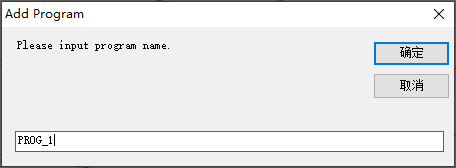
2.此时自动弹出机器人虚拟示教器,然后在其中编写如下图所示的程序,用以控制机器人变位机的运行。

3.点击“Cycle Start”命令按钮,机器人变位机数模开始按照编写的控制程序旋转运行,直到程序结束为止。

The End



